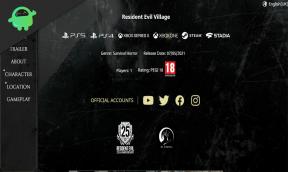Sådan løses uoprettelig afspilningsfejl med Foobar
Anden Nyttig Guide / / August 05, 2021
Foobar er en freeware lydafspiller. Dens udvidede version er Foobar2000, som almindeligvis er kendt som FB2K. Denne app er en lydafspiller understøttet af Windows OS, iOS og Android. Foobar er i udstrakt brug med sine fleksible konfigurerede funktioner. Den blev oprindeligt udgivet i 2002, men den seneste stabile udgivelse fandt sted den sidste dag i marts 2020.
Nogle Windows-brugere rapporterede en slags fejl i Foobar, da de får den 'Uoprettelige tilbagebetalingsfejl' på skærmen, når de forsøger at åbne en Mp3-fil ved hjælp af Foobar2000. I nogle af tilfældene opstår fejlen med fejlkoden 0x88780078. Nogle løsninger diskuteret i nedenstående afsnit for at slippe af med denne form for fejl.
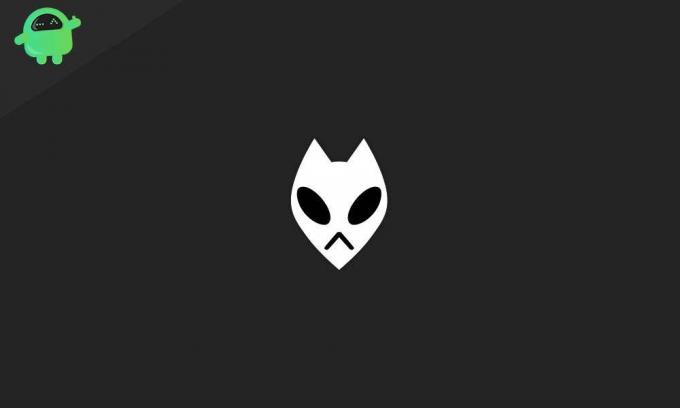
[googleplay url = ” https://play.google.com/store/apps/details? id = com.foobar2000.foobar2000 & hl = da_IN ”]
Indholdsfortegnelse
- 1 Hvad forårsager uoprettelig afspilningsfejl?
-
2 Sådan rettes uoprettelig afspilningsfejl med Foobar:
- 2.1 Deaktivering af GX DSP-tilstand:
- 2.2 WMP-fejlfinding:
- 2.3 Windows Audio Endpoint Builder:
- 2.4 Windows lydtjeneste:
- 2.5 Geninstaller WMP:
- 2.6 Skift standard lydformat:
Hvad forårsager uoprettelig afspilningsfejl?
Fejlen er en generel årsag, der implicerer brugen af Xonar DX Control Center med Foobar. Du kan gå til at deaktivere GX DSO-tilstand for at slippe af med dette udbredte problem. Du kan også gå til flere løsninger for at fjerne denne fejlkode fra Foobar2000. Problemet kan også involvere årsagen til din afspilningsenhed.
Du kan ændre standardlydformatet for at kontrollere, om problemet er løst. Du kan se frem til de nævnte løsninger, hvis du har alvorlige bekymrende problemer med Foobar2000. En anden årsag er inkonsekvens lettet af Windows Media Player, som også kan have svaret, som nævnt i nedenstående procedurer.
Sådan rettes uoprettelig afspilningsfejl med Foobar:
Du skal være i stand til at løse problemet ved at genstarte applikationsfilerne eller dit system, men i tilfælde af at problem involverer en alvorlig årsag, så kan du gå til at deaktivere GX DSP-tilstand som din første løsning nærme sig.
Deaktivering af GX DSP-tilstand:
Indstillingerne i Xonar DX Control Center er den generelle årsag til at få 'Uoprettelig afspilning Fejl. ’Deaktivering af GX DSP-tilstand via GX-knappen er i stand til at løse problemet med øjeblikkelig effekter.
Naviger til GX-knappen, der findes i GX-indstillingerne på din medieafspiller. Klik på knappen for at deaktivere GX DSP-tilstand og genstart Foobar-medieafspilleren. Processen kan eliminere problemet involveret i medieafspilleren som 'Unrecoverable Playback Error.' Kontroller, om du får den rigtige løsning. Hvis problemet ikke bevæger sig permanent væk fra medieafspilleren, kan du muligvis kontrollere den næste procedure for at løse problemet.
WMP-fejlfinding:
Hvis den første metode ikke er i stand til at løse problemet, hjælper fejlfindingsprogrammet 'Windows Media Player-indstillinger' dig med at slippe af med denne fejl. Denne fejlfindingsmetode er gyldig i Windows-versionen nedenfor eller i niveau med Windows 8. Hjælpeprogrammet scanner indstillingerne i Windows Media Player og reparerer afhængighederne automatisk. Denne proces kan også anvende de relevante ændringer i indstillingerne. Du skal følge disse enkle trin, hvis du vil foretage fejlfinding på dine Windows Media Player-indstillinger:
- Tryk på 'Windows-tast + R', som åbner dialogboksen 'Kør'
- Skriv 'kontrol' i tekstboksen, og åbn den 'klassiske kontrolpanelgrænseflade.'
- Søg efter 'fejlfinding' i søgemenuen, og tryk på 'Enter'.
- Klik på 'Fejlfinding'
- Tryk på 'Vis alle' for at opfatte den komplette liste over tilgængelige fejlfindingsprogrammer
- Klik på 'Windows Media Player Settings' fra kontekstindstillingerne
- Naviger og klik på 'Avanceret' og også 'afkrydsningsfeltet', der knytter sig til 'Anvend reparationer automatisk.'
- Tryk på 'Ja' for at give administratorens tilladelser
- Klik på 'Næste' for at starte scanningen og lade processen gennemføres
- Du får muligvis noget fix, når processen er afsluttet.
- Klik på 'Anvend denne rettelse.'
Genstart dit system og kontroller for problemet nu. Du får ikke den uoprettelige afspilningsfejl i processen igen. Hvis problemet under alle omstændigheder ikke løses permanent, kan du gå til den næste procedure.
Windows Audio Endpoint Builder:
Hvis tjenesten sidder fast i en limbo-tilstand, kan du slippe af med dette problem ved at genstarte Windows Audio Endpoint builder. Denne løsning fungerer effektivt for Windows-versioner, der er lig med eller lavere end Windows 8. Følg disse trin for at genstarte Windows Audio Endpoint Builder-tjenesten:
- Tryk på 'Windows-tast + R', som åbner dialogboksen 'Kør'
- Skriv 'service.msc' i tekstboksen, og åbn 'Serviceskærmen.'
- Naviger til 'Windows Audio Endpoint Builder' i sammenhængen
- Højreklik på det, og vælg genstartmulighed
Genstart applikationen og kontroller for problemet. Du står muligvis ikke over for den uoprettelige afspilningsfejl i din Foobar-app. Hvis problemet fortsætter, skal du gå videre til næste procedure i sekvensen.
Windows lydtjeneste:
Du kan også genstarte Windows Audio Service med hensyn til løsning af problemet, hvis du får den uoprettelige afspilningsfejl. Du kan effektivt udføre dette ved forhøjet kommandoprompt. Følg processen for at anvende denne rettelse:
- Tryk på 'Windows-tast + S', og søg efter kommandoprompt
- Åbn kommandoprompten, og tryk på 'Ctrl + Shift + Enter' for at komme ind i 'forhøjet kommandoprompt.'
- Klik på 'Ja' for at tillade al brugertilladelse.
- Skriv kommandoen 'net stop audiosrv' uden citaterne, og tryk på 'Enter'.
- Vent på, at processen er afsluttet
- Skriv nu kommandoen 'net start audiosrv' uden citaterne og tryk på 'Enter'.
- Vent på, at processen er afsluttet
Åbn Foobar-applikationen, og kontroller, at dit problem ikke længere vil være til stede her. Hvis problemet stadig er der, kan du prøve nedenstående løsning.
Geninstaller WMP:
Foobar2000 er afhængig af den indbyggede medieafspillerintegration til mange funktioner. Uoprettelige afspilningsfejl kan forekomme i dette tilfælde, hvis du bliver involveret i en fejl i Windows Media Player. I denne situation har du brug for en geninstallation af Windows Media Player, og her kan du gå videre:
- Tryk på 'Windows-tast + R', som åbner dialogboksen 'Kør'.
- Skriv 'optionalfeatures.exe' i tekstboksen og tryk Enter
- 'Windows-funktioner-skærm' vises muligvis
- Klik på 'Ja' for at give alle brugere kontrolrettigheder
- Find 'Mediefunktioner' på listen
- Dobbeltklik på det, og fjern derefter afkrydsningsfeltet, der er tilknyttet 'Windows Media Player'
- Tryk på knappen 'OK' for at gemme ændringer
- Genstart computeren, når processen er afsluttet
- Følg den samme procedure for aktivering af Windows Media Player-komponenten
Åbn Foobar2000, og du får ikke de uoprettelige afspilningsfejl i dit system efter anvendelsen af denne metode. Gå til den næste spirende løsning, hvis problemet ikke løser problemet.
Skift standard lydformat:
Du kan ændre standardlydformatet til CD-kvalitet med hensyn til at tackle problemet med uoprettelige afspilningsfejl. Du tvinger muligvis standardafspilningsenheden til at bruge 16 bit, 44100 Hz (CD-kvalitet) -format, mens du anvender denne rettelse. Sådan kan du tvinge opsætningen af lydformatet:
- Skriv 'kontrol mmsys.cpl lyde' i kommandoen 'kør' efter at have trykket på 'Windows-tast + R.'
- Tryk på 'Enter' for at åbne menuen 'Lyd'
- Klik på 'Ja' for at give alle brugeradgang
- Klik på fanen 'Afspilning'
- Højreklik på den 'aktive lydenhed', som du bruger til din computer
- Klik på 'Egenskaber'
- Gå til fanen 'Avanceret'
- Gå til afsnittet "Standardformat."
- Nu skal du justere standardformatet til 16 bit og 44100 Hz
- Klik på 'Anvend ændringer' og start din applikation, hvor de uoprettelige afspilningsfejl ikke mere eksisterer.
Foobar2000 er en pålidelig medieafspiller, der forbinder Windows Media Player i mange funktioner. Her er nogle af de bedst testede løsninger leveret til at tackle problemet med uoprettelige afspilningsfejl, som også undertiden involverede fejlkoden 0x88780078. Hvis du er en af de brugere, der får fejlkoden 0x88780078, fungerer disse løsninger glimrende for dig.
I nogle tilfælde vil en hurtig genstart også gøre det samme for brugeren. Du kan kontrollere hele grænsefladen, inden du går ind i en af de nævnte procedurer. Der er ikke behov for at tage backup af data, da de ovenfor diskuterede processer ikke medfører datatab. Metoderne fører hele vejen til at rette fejlkoden 0x88780078 og Unrecoverable Playback Error med Foobar. Hvis du har spørgsmål eller feedback, skal du skrive kommentaren ned i kommentarfeltet.